Mapy Google na Androida: jak zmienić ikonę pojazdu
Google Mapy Google Android / / December 04, 2020
Ostatnia aktualizacja

Mapy Google od lat pokazują Twój pojazd jako strzałkę. Teraz, w najnowszej aktualizacji aplikacji, możesz zmienić ikonę pojazdu na inną.
Mapy Google na Androida nie mają możliwości zmiany wyglądu ikony samochodu na mapie. Do teraz. Oto, jak to zrobić, a tym samym jeszcze bardziej spersonalizować aplikację.
Mapy Google na Androida
Mapy Google, podobnie jak Android, są produktem Google. Dlatego spodziewasz się, że otrzyma funkcje przed iOS. W wielu przypadkach tak jest.
Co dziwne, nie dotyczyło to możliwości zmiany wyglądu ikony samochodu. Bardzo podstawowa funkcja, której do niedawna nie było w aplikacji na Androida (w przeciwieństwie do Tryb incognito, który jest dostępny od jakiegoś czasu).
Na szczęście ostatnio się to zmieniło. Jeszcze lepsze jest to, że jest dość łatwy w użyciu.
Nowa funkcja powinna już być dostępna na Twoim urządzeniu z Androidem, pod jednym niezwykle prostym warunkiem. Warunkiem jest, aby na Twoim urządzeniu działała aplikacja Mapy Google w wersji 10.52.2 lub nowszej.
Sprawdź aktualną wersję aplikacji, wyszukując Mapy Google na liście w aplikacji Sklep Google Play. Zauważysz, że numer wersji jest tam pokazany pod O tej aplikacji. Wystarczy trochę przewinąć w dół.
Kiedy tam jesteś, możesz też przełącz aplikację Sklep Google Play na tryb ciemny.
Skoro masz już pewność, że nowa funkcja powinna być dostępna na Twoim urządzeniu, zobaczmy, jak z niej korzystać.
Mapy samochodu ikona
Alternatywa dla Map Google Waze (również należące do Google) od jakiegoś czasu ma coś podobnego. Chociaż jest wystarczająco dużo fanów Waze, niektórzy wolą trzymać się starych, dobrych Map. Jeśli jesteś jednym z nich, powinieneś uznać to za przydatne.
Zacznij od przejścia do lokalizacji. Nie ma znaczenia, który z nich jest aktywny, o ile funkcja nawigacji jest aktywna.
Teraz, jeśli aplikacja jest w stanie domyślnym, lokalizacja Twojego pojazdu na mapie zostanie wyświetlona jako klasyczny symbol strzałki, jak pokazano poniżej.
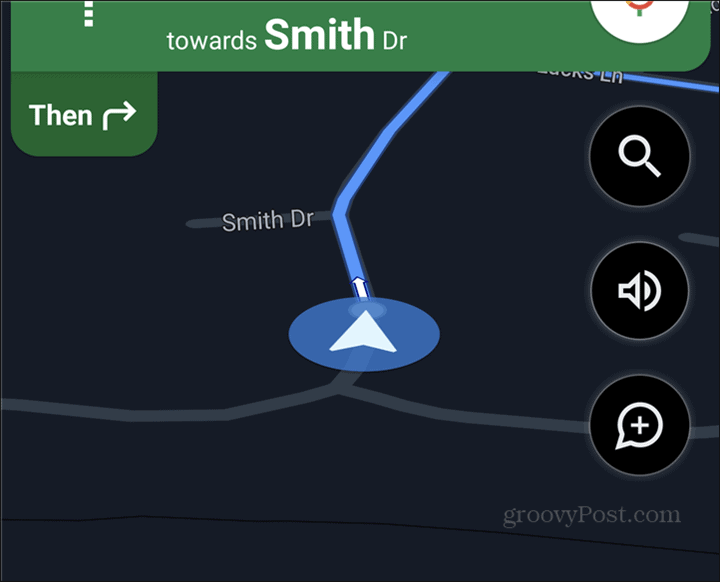
Dotknij tego symbolu strzałki, a zobaczysz niespodziankę. Aplikacja poprosi Cię o wybranie, jak ma wyglądać Twój samochód na mapie.
W chwili pisania tego artykułu masz cztery możliwości. Pierwszym z nich była strzała, której próbowaliśmy się pozbyć. Jednak masz też samochód czerwony, żółty, a także zieloną ciężarówkę. Oczywiście w Waze masz więcej opcji, ale to też nie jest złe.
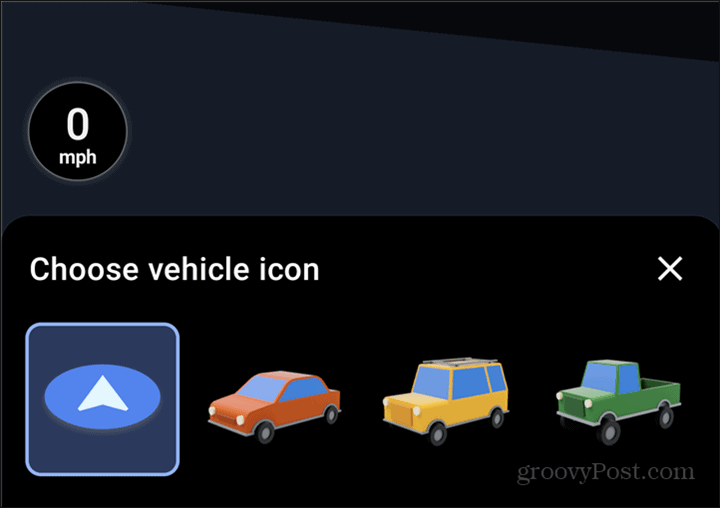
Po dokonaniu wyboru zostanie to natychmiast odzwierciedlone na mapie. Zmiana zdania jest oczywiście dozwolona tyle razy, ile chcesz. Wystarczy dotknąć wybranej ikony pojazdu, aby zamienić ją na inną z opcji.
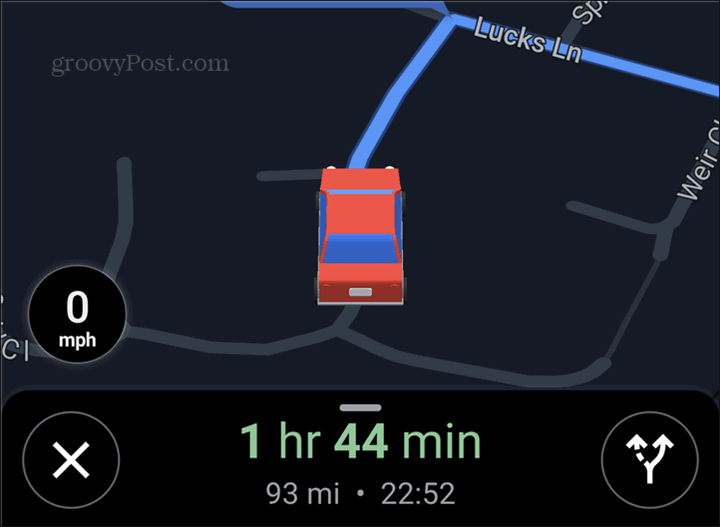
Osobiście uważam, że to dobry sposób na nieco bardziej kolorowe wrażenia z korzystania z Map Google. Byłoby miło mieć więcej symboli samochodów (a może także motocykla). Miejmy nadzieję, że będą one dostępne w przyszłości.
Dopasowywanie cen w sklepie: jak uzyskać ceny online dzięki wygodnej obsłudze tradycyjnej
Kupowanie w sklepie nie oznacza, że musisz płacić wyższe ceny. Dzięki gwarancji dopasowania ceny możesz uzyskać rabaty online w sklepach stacjonarnych ...
Jak podarować subskrypcję Disney Plus cyfrową kartą podarunkową
Jeśli korzystasz z Disney Plus i chcesz się nim podzielić z innymi, oto jak kupić subskrypcję Disney + Gift na ...
Twój przewodnik po udostępnianiu dokumentów w Dokumentach, Arkuszach i Prezentacjach Google
Możesz łatwo współpracować z aplikacjami internetowymi Google. Oto Twój przewodnik dotyczący udostępniania w Dokumentach, Arkuszach i Prezentacjach Google z uprawnieniami ...
